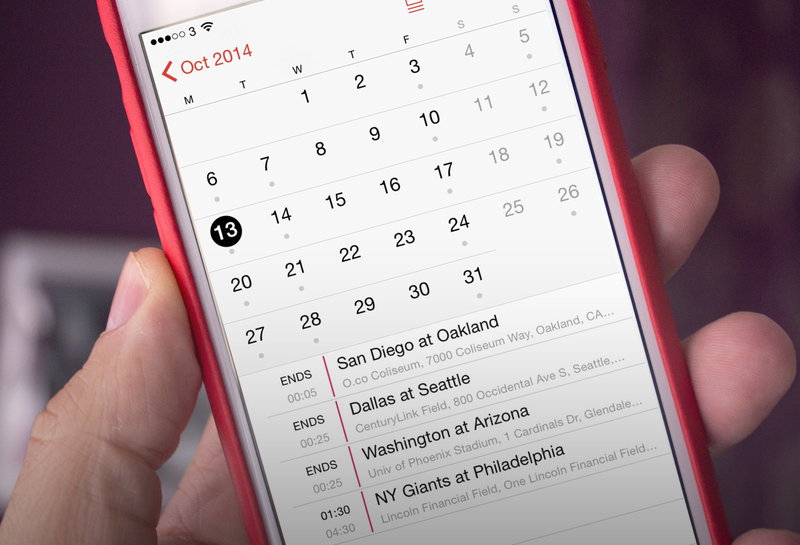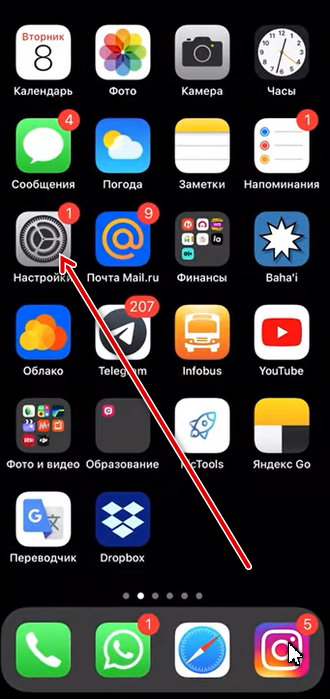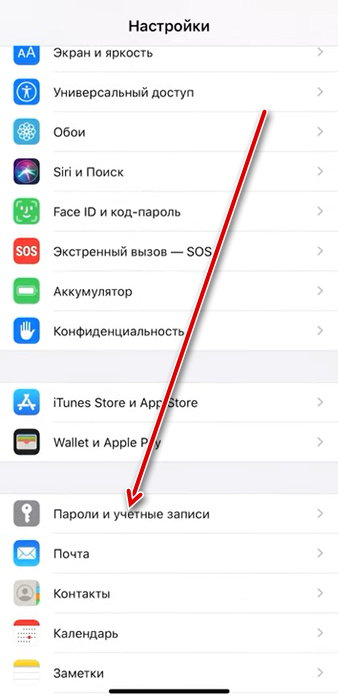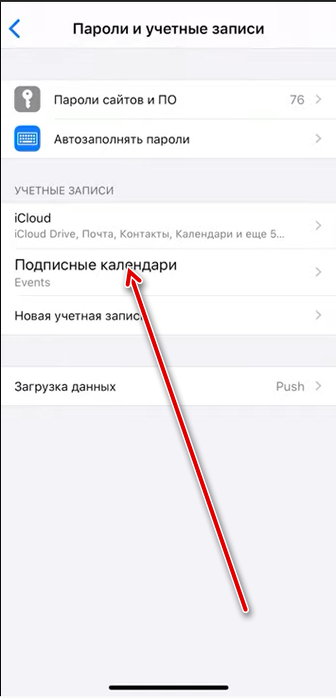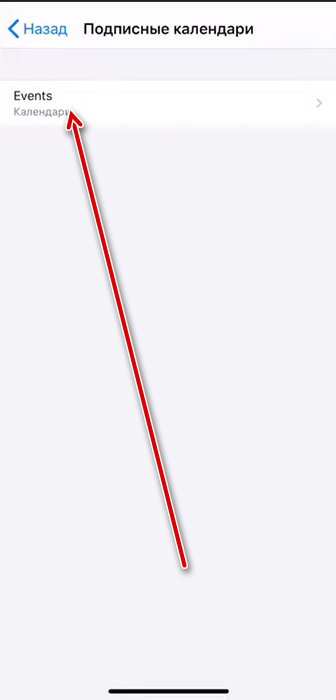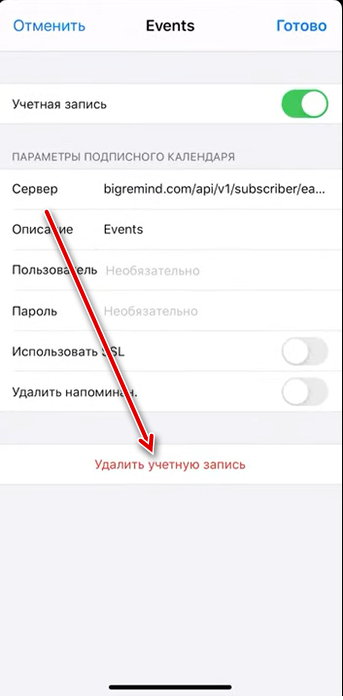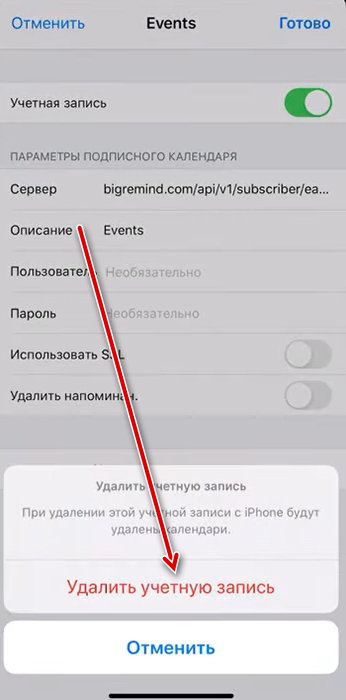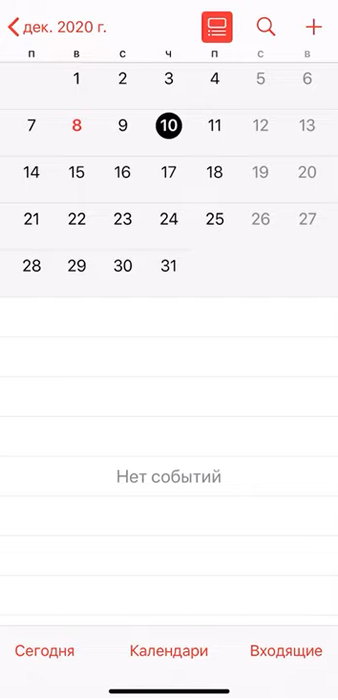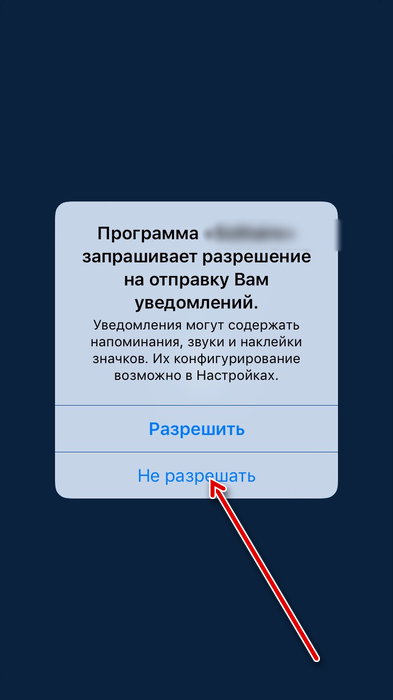- Удаление календаря Events с iPhone
- Причины появления спам рассылки в календаре
- Как отключить спам рассылку в календаре Events
- Как отключить календарь
- Заключение
- Подписка на календарь Events: как удалить на iPhone?
- Как удалить подписку на календарь Events?
- Как это сделать?
- Как удалить календарь Events на Айфоне
- От чего появились уведомления в календаре Events на iPhone
- Как убрать уведомления в календаре Events на Айфоне
- Могут ли быть вредны такие уведомления в календаре?
- Удаление календарей со спамом и нежелательных событий на iPhone
- Удаление календарей со спамом на iPhone с iOS 14.6 или более поздней версии
- Удаление календарей со спамом на iPhone с более ранней версией iOS
- Дополнительная информация
Удаление календаря Events с iPhone
Ещё в 2018 году были замечены самые первые спам-рассылки через календарь в телефонах. С такой проблемой столкнулись и пользователи iPhone, которые отдают за смартфоны немалые деньги и хотят пользоваться ими с комфортом. В данной статье мы расскажем, каким образом отключить спам в календаре Events на Айфоне. Мы поможем решить вам появившуюся проблему.
Причины появления спам рассылки в календаре
Мошенники пытаются получить внимание пользователей с помощью рассылки спама. Цель у них аналогичная, но действуют они по-разному. Одни подсовывают рекламу с выдуманным выигрышем большой суммы. Наивные пользователи могут поверить, перейти по рекламе и в надежде получить свое богатство, введут номер карты, с которой после мошенники спишут все денежные средства.
Второй вариант – фейковые ссылки на разные мероприятия и прочее. Цель – завладеть данными для входа в ICloud, которые вы же сами и введете на «липовом» сайте. Благодаря этому мошенники получат доступ к вашим личным данным, а также данным аккаунтов и паролям.
От мошенников в интернете сейчас никак не избавится, они повсюду и используют самые разные методы, чтобы получить желаемое. Но когда дело доходит до того, что они навязчиво подсовывают свои рекламные предложения в телефон, нужно что-то делать.
Как отключить спам рассылку в календаре Events
Есть выход! Можно справиться с рекламными рассылками в календаре Events на Айфонах. Можно её просто отключить, и спам перестанет вас беспокоить. Как это сделать?
- Заходим в Настройки телефона.
- Ищем раздел «Пароли и учетные записи». Он находится внизу.
- Теперь откройте «Подписные календари» с отображением Events.
- Далее нужно нажать на кнопку «Удалить учетную запись».
- Подтвердите удаления учетной записи.
После того, как вы все сделали по инструкции, надоедливый и опасный спам больше не будет переходить в ваш календарь из других приложений.
Внимание: Если вы используйте новую версию iOS, раздел «Подписные календари» находится в «Почта / Пароли и учетные записи».
Как отключить календарь
Если вы в целом не пользуетесь стандартным календарем, предпочитаете сторонний, то его можно отключить. Итак, чтобы его выключить нужно сделать следующее:
- Заходим в Настройки телефона;
- Переходим в раздел ICloud;
- Нажимаем на выключатель рядом с приложением Календарь.
Ну и конечно же для обеспечения ещё большей безопасности можете выключить приглашения календаря. Сделать это можно с помощью последовательных действий:
- Перейдите на сайт ICloud.com через браузер и введите свой логин и пароль для входа.
- После выберите приложение Календарь, а затем в левом нижнем углу увидите значок шестерёнки, на который и следует нажать.
- Там вам нужно выбрать «Предпочтения».
- Когда увидите «Продвинутый» нажмите на «Получать приглашения на мероприятия, как».
- Здесь высветится несколько вариантов, выбираем «Получать по электронной почте».
- После остаётся только сохранить изменения путем нажатия на соответствующую кнопку.
Вот так можно дополнительно защитить себя и в целом отключить работу календаря IPhone.
Заключение
Теперь вы знаете как отключить спам рассылку в календаре на Айфоне, а также почему так происходит и то, что не стоит верить мошеннической рекламе.
Защищайте свое устройство от спама, и будете пользоваться им с комфортом и спокойствием.
Источник
Подписка на календарь Events: как удалить на iPhone?
01.10.2020 2,673 Просмотры
Одной из наиболее полезных функций на устройствах iPhone и iPad выступает возможность подписки на чужие календари. Это весьма удобно, в особенности, если надо отследить выход нового фильма, игру любимой футбольной команды, вовремя поздравить коллегу с праздником, отследить мероприятия в другой стране и пр.
Однако, не все в данном сервисе радужно. Многие пользователи, начиная с весны 2019 года стали жаловаться на рассылку спама через указанную подписку. Спамеры активно проталкивают рекламу и российским пользователям. Разумеется, многим не нравится это и они хотят удалить «Календарь».
Как удалить подписку на календарь Events?
Для этого нужно сделать следующее: зайти на айфоне в программу «Календарь», выбрать нужную строчку и нажать на удаление.
Однако, чтобы решить проблему, необязательно прибегать к крайним мерам и отказываться от календарей. Проще объявить спаму войну.
Как это сделать?
- Зайти в меню настроек и выбрать там пункт «Календарь», после чего отключить функцию «Предложения мест».
- Кроме того, потребуется перейти в раздел «Конфиденциальность», где выбрать название сервиса и убедиться в том, что у подозрительных приложений нет доступа к календарю. Если они все же есть, то их придется деинсталлировать.
- Далее через настройки понадобится перейти к паролям и учетным записям, чтобы произвести проверку синхронизации функции с учетными записями.
- С компьютера можно зайти в веб-версию iCloud (для этого будут использованы данные учетной записи) и запустить интересующий сервис. После этого потребуется открыть меню настроек (слева снизу), выбрать пункт «Дополнительные», перейти к «Приглашениям». Появится поле с встроенными уведомлениями, где необходимо выбрать «Сообщения e-mail».
После этого у спамера больше не будет возможности что-то отправить пользователю.
Если надо просто скрыть подписку, то алгоритм действий будет таким:
- Зайти в приложение «Календарь».
- Выбрать нужное название подписки из списка.
- После этого потребуется щелкнуть по учетной записи соответствующей функции, который требуется скрыть.
Кстати, если есть необходимость, то скрыть можно весь список. В дальнейшем можно будет возвращать те или иные подписки. Это легко делается, как через айфон, так и через компьютер Mac.
Источник
Как удалить календарь Events на Айфоне
Высокотехнологичные устройства являются необходимостью для каждого человека. Они обладают большим количеством функции, облегчают жизнь. Но в некоторых случаях могут приносить неудобства, и даже раздражать.
В этой статье мы рассмотрим проблему, которая может возникать на всех устройствах iPhone. Она характеризуется появлением в календаре разнообразных рекламных уведомлений Events, которые вообще не интересуют пользователя. Комет того, они могут приходить в огромном количестве, таком, что познакомиться со всеми будет невозможно. Это раздражает пользователей! Здесь вы узнаете, каким образом удалить и отписаться от таких уведомлений в календаре Events, а также от чего они появились.
От чего появились уведомления в календаре Events на iPhone
При посещении разнообразных сайтов, наверняка, каждый видел сообщение о запросе на подписку на уведомления. Интерфейс таких сообщений порой создан таким образом, что кнопка «Подписаться» выглядит как «Отписаться». Также используются другие хитрые методы оформления, которые могут ввести в заблуждение пользователя, внимание которого занято изучением самой страницы. Такие уведомления на сайте можно увидеть как на компьютере, так и на смартфоне на любых платформах.
Эти уведомления называются Push. На Айфоне они могут приходить в календарь. Соответственно, если пользователь случайно подписался на такие уведомления, то он их будет получать в календарь. А если таких подписок было несколько, то и уведомлений будет огромное количество, напоминающее спам-атаку. Поэтому у пользователя возникает желание удалить этот календарь Events.
Сам календарь в Айфоне — это часть операционной системы. Поэтому его удалить нельзя. Да и не нужно. Ведь календарь — нужная вещь в телефоне. А вот отключить эти назойливые уведомления в календаре можно и нужно, и сделать это легко и ниже мы рассмотрим, каким способом.
Кстати, при виде таких рекламных уведомлений в своём Айфоне многие начинают думать, что это вирус и пытаются искать его с помощью каких-то программ и другими способам. Однако эта проблема ничего общего с вирусами не имеет. И решается достаточно просто в настройках вашего телефона.
Как убрать уведомления в календаре Events на Айфоне
Для того, чтобы наконец избавиться от этих назойливых сообщений в календаре на вашем iPhone, следуйте пошаговой инструкции ниже:
- Зайдите в настройки вашего телефона, нажав на соответствующую иконку.
- Оказавшись в настройках, прокрутите список опций вниз до тех пор, пока не дойдёте до раздела «Пароли и учётные записи». Войдите в него.
- Далее работайте внимательно, чтобы не удалить что-то нужное. Войдите в раздел «Подписные календари».
- Затем вы увидите список подписных календарей, которые имеются на вашем телефоне. На скриншоте ниже показан календарь с именем Events. Однако имя календаря может быть и другим. Если у вас несколько календарей, то рекомендуется сначала удалиться тот, который называется Events и посмотреть, пропадут ли все уведомления после этого.
- Однако, с большой вероятностью, можно сказать, что каждый из этих календарей не несёт вам никакой пользы, если вы сами его не создавали для своих целей. Поэтому можно удалить и все.
- Теперь, войдя в подписной календарь, нажмите «Удалить учётную запись».
- Подтвердите своё намерение удаления календаря.
- Далее, если вы войдёте в календарь, то увидите, что все пришедшие ранее уведомления были удалены. И, так как, удалив календарь, вы отписались от него, в будущем они приходить тоже не будут.
После этого вы можете полноценно пользоваться вашим календарём, делать в нём какие-то заметки, настраивать события и прочее!
Могут ли быть вредны такие уведомления в календаре?
Несмотря на то, что к вирусам это отношения не имеет, определённый вред от этих уведомлений в календаре всё таки есть:
- Конечно же, это раздражает. Иметь в телефоне кучу рекламных уведомлений никто не хочет.
- Велика вероятность, что по ссылкам в такой рекламе находится что-то мошенническое. Поэтому, если вы случайно перешли по ссылке в таком календаре, ничего оттуда не скачивайте на свой Айфон и нигде не регистрируйтесь. Возможны получение вируса или кража личных данных.
- Постоянно приходящие уведомления в определённой степени используют ресурсы телефона, что негативно влияет на его производительность в целом.
- Пользователь, получающий в календарь сотни спам-уведомлений, не может полноценно пользоваться этим приложением. Ведь если настроить там своё какое-либо важнее событие, уведомление о нём затеряется среди множества рекламных сообщений.
Чтобы в будущем таких уведомлений в календаре Events не появлялось, следует внимательнее реагировать на запросы о подписке. Не нужно опрометчиво нажимать на первую попавшуюся кнопку при появлении запроса на подписку. Прочитайте, что вам предлагают, какую подписку и что вы можете нажать. Если вам не нужна такая подписка, то вы можете отказаться в появившемся уведомлении. Уведомления могут выглядеть так, как на скриншоте ниже.
А если, всё-таки, вы случайно согласились на рассылку, то инструкция выше поможет вам отписаться и удалить записи в календаре Events на iOS.
Источник
Удаление календарей со спамом и нежелательных событий на iPhone
Если вам приходят нежелательные приглашения из календаря или уведомления о событиях, возможно, вы подписаны на календарь со спамом. Отмените подписку на календарь, чтобы удалить события.
Удаление календарей со спамом на iPhone с iOS 14.6 или более поздней версии
- Откройте приложение «Календарь».
- Нажмите нежелательное событие календаря.
- Нажмите «Отписаться от этого календаря» в нижней части экрана.
- Для подтверждения нажмите «Отписаться».
Удаление календарей со спамом на iPhone с более ранней версией iOS
- Откройте приложение «Календарь».
- В нижней части экрана нажмите «Календари».
- Найдите незнакомый календарь. Нажмите кнопку «Подробнее» напротив этого календаря, затем прокрутите вниз и нажмите «Удалить календарь».
Если это не помогло решить проблему, отмените подписку на календарь в настройках.
- Откройте приложение «Настройки».
- Нажмите «Календарь»> «Учетные записи». Если у вас установлена iOS 13, нажмите «Пароли и учетные записи» > «Учетные записи».
- Нажмите «Подписные календари».
- Найдите незнакомый календарь. Нажмите его, затем нажмите «Удалить учетную запись».
Дополнительная информация
Информация о продуктах, произведенных не компанией Apple, или о независимых веб-сайтах, неподконтрольных и не тестируемых компанией Apple, не носит рекомендательного или одобрительного характера. Компания Apple не несет никакой ответственности за выбор, функциональность и использование веб-сайтов или продукции сторонних производителей. Компания Apple также не несет ответственности за точность или достоверность данных, размещенных на веб-сайтах сторонних производителей. Обратитесь к поставщику за дополнительной информацией.
Источник